- Autora Jason Gerald [email protected].
- Public 2023-12-16 11:00.
- Última modificació 2025-01-23 12:10.
Aquest wikiHow us ensenya a augmentar la precisió de Google Maps al vostre dispositiu Android recalibrant la brúixola.
Pas
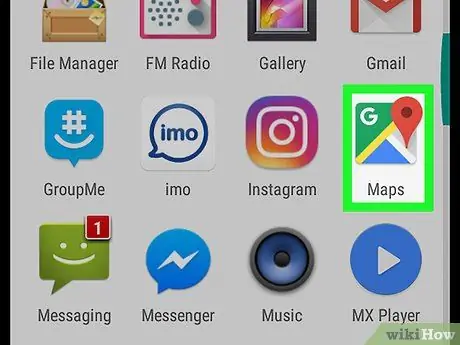
Pas 1. Executeu Google Maps al dispositiu Android
La icona té la forma d’un mapa situat a la pantalla d’inici o al calaix de l’aplicació.
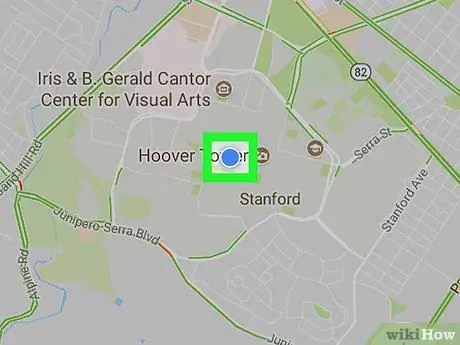
Pas 2. Toqueu el punt blau que hi ha al mapa
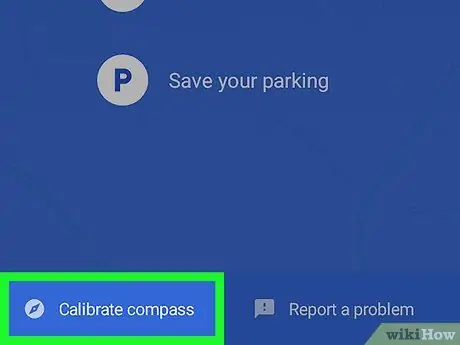
Pas 3. Toqueu Calibra la brúixola
Es troba a l'extrem inferior esquerre.
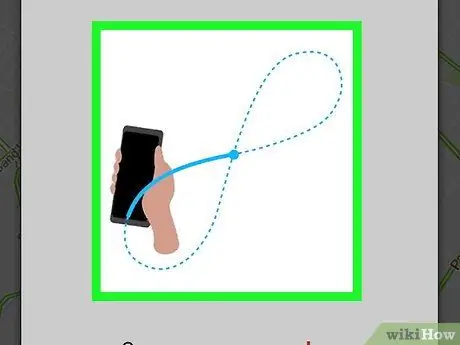
Pas 4. Inclineu el dispositiu Android seguint el patró que es mostra a la pantalla
Seguiu el patró de la pantalla tres vegades per calibrar la brúixola correctament.
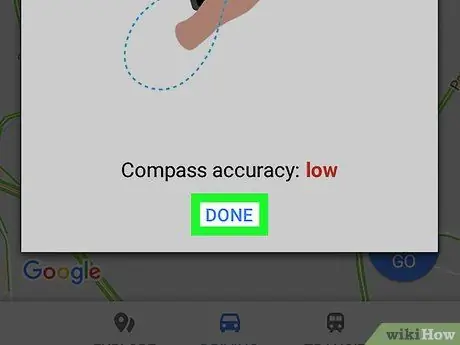
Pas 5. Toqueu FET
Un cop calibrat, la brúixola del dispositiu Android donarà resultats més precisos.






